V obchode Windows Store sa aplikácie predvolene inštalujúvaša jednotka C v systéme Windows 10. Ak máte malú jednotku alebo by ste chceli mať na jednotke C dostatok voľného miesta, pravdepodobne tam nebudete chcieť nainštalovať aplikácie. Ak ide o aplikáciu metra nainštalovanú z Windows Store, môžete ju ľahko presunúť na inú jednotku bez toho, aby ste museli prejsť celým procesom odinštalovania a opätovnej inštalácie so zabudovanou funkciou Windows. Tu je návod.
Otvorte aplikáciu Nastavenia. Od verzie 10110 sú k nastaveniam prístup z oveľa vylepšenej ponuky Štart. Prejdite do časti Nastavenia> Systém a kliknite na kartu Aplikácie a funkcie. Počkajte na naplnenie zoznamu nainštalovaných aplikácií. Po načítaní zoznamu kliknite na aplikáciu Metro a uvidíte dve tlačidlá; Presunúť a odinštalovať.

Kliknite na tlačidlo Presunúť a zobrazí sa kontextové oknozobrazí sa vám, na ktorej jednotke je aplikácia práve nainštalovaná. Z rozbaľovacej ponuky na rozbaľovacej ponuke vyberte jednotku, do ktorej chcete aplikáciu presunúť. Funguje rovnako dobre pre oblasť jednotky ako pre externý pevný disk. Po výbere jednotky kliknite na presunúť a aplikácia sa premiestni.
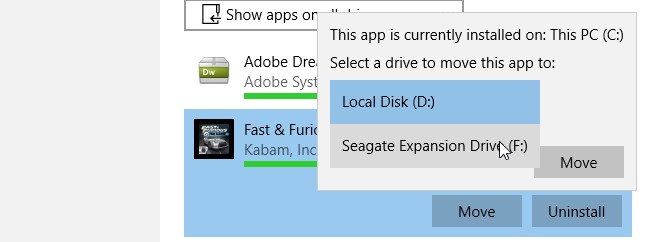
Premiestnenie môže nejaký čas trvať, a ak ste sa presťahovaliaplikácie, ktorá sa zaoberá súbormi, môže zabudnúť, ktoré súbory ste nedávno otvorili, alebo posledný priečinok / adresár, ku ktorému ste pristupovali. Okrem toho neexistujú žiadne ďalšie vedľajšie účinky presunutia aplikácií z jedného disku na druhý. Táto funkcia je veľmi silným dôvodom na inštaláciu aplikácií z obchodu Windows, pretože vám dáva možnosť ich ľahko presunúť.












Komentáre